

必要に応じてページプログラム設定機能を使用すると、サブセットとページ範囲を作成して、さまざまなレイアウト、用紙、仕上げ設定をジョブに適用できます。あらかじめ設定されているジョブプロパティに一致しない内容が設定されると、ページプログラム設定ウィンドウに警告メッセージが表示されます。
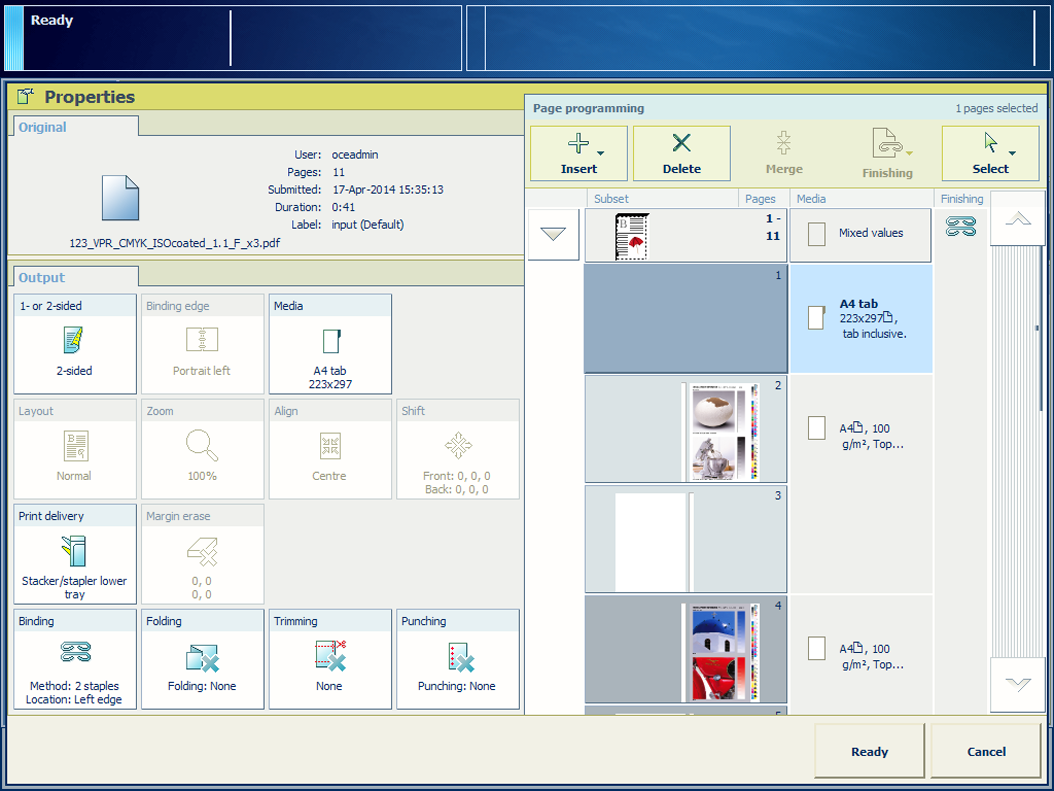 ページプログラミング
ページプログラミングサブセットを使用してコピーまたはスキャンすると、そのサブセットから始めることができます。プリントジョブに対して、次の手順を実行します。
[ジョブ] を押します。
ジョブがある場所へ進みます。
編集するジョブを選択します。
[編集] を押すかジョブをダブルタップして、[編集] ウィンドウを開きます。
[ページプログラミング] を選択します。
サブセットのリストからサブセットを選択します。
[分割] を押します。
新しいサブセットの最初のページを選択します。
結合するサブセットを選択します。
[結合] を押して、新しいサブセットを作成します。
必要に応じて、[出力] で設定を定義します。
変更するサブセット、シート、またはページを選択します。
サブセットのリストから 1 つ以上のサブセットを選択します。
ドロップダウンアイコン
 を使用して、サブセットのページまたはシートを選択します。
を使用して、サブセットのページまたはシートを選択します。
[選択] メニューを使用して、ページ範囲を選択します。
[出力] で設定を定義します。
必要に応じて、手順 1 と 2 を繰り返します。
[準備完了] を押して、設定を適用します。
同じ仕上げ設定を持つ必要があるサブセットを選択します。
[仕上がりの結合] を押した後、仕上げ設定を適用するサブセットを選択します。
[仕上がりの分割] を使用して、元の仕上げ設定を取得します。
サブセットまたはページ範囲を選択します。
サブセットドロップダウンアイコン
 を使用して、サブセットのページを選択します。
を使用して、サブセットのページを選択します。
[選択] メニューを使用して、ページ範囲を選択します。
ページを追加する場所を指定します。
を使用して、ページ範囲またはサブセットの前にページを追加します。
を使用して、ページ範囲またはサブセットの後にページを追加します。
削除したい部分を選択します。
サブセットドロップダウンアイコン
 を使用して、サブセットのシートまたはページを選択します。
を使用して、サブセットのシートまたはページを選択します。
[選択] オプションを使用して、ページ範囲を選択します。
[削除] を押して、サブセットまたはページ範囲を削除します。